Bạn đang xem bài viết Thêm trang trong Word: Hướng dẫn cách thực hiện tại Pgdphurieng.edu.vn bạn có thể truy cập nhanh thông tin cần thiết tại phần mục lục bài viết phía dưới.
Microsoft Word là một trong những ứng dụng văn phòng được sử dụng phổ biến nhất trên thế giới. Với độ tin cậy và tính năng đa dạng, nó giúp người dùng tạo ra các tài liệu văn bản chuyên nghiệp và hiệu quả. Trên đó, khi bạn cần trình bày các thông tin chi tiết và phức tạp hơn, thêm trang vào tài liệu là điều rất cần thiết. Bài viết hôm nay sẽ đưa ra hướng dẫn thực hiện thao tác thêm trang trong Word, giúp bạn tạo tài liệu với độ dời trang phù hợp và chuyên nghiệp. Hãy cùng tìm hiểu nhé!
Thông thường khi soạn thảo văn bản Word sẽ tự động sang trang mới khi đã soạn thảo hết trang trước. Tuy nhiên trong một số trường hợp bạn muốn thêm 1 trang mới giữa 2 trang đã có để bổ sung thêm nội dung. Bài viết dưới đây hướng dẫn Cách thêm trang trong Word
Ví dụ muốn tạo 1 trang mới giữa trang 1 và trang 2:
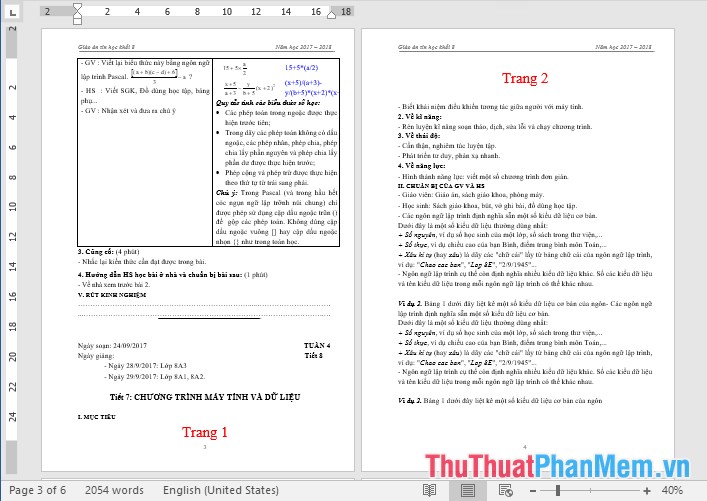
Để tạo trang trắng giữa trang 1 và trang 2 bạn thực hiện như sau:
Đặt con trỏ chuột tại vị trí cuối cùng của trang 1 -> nhấn tổ hợp phím Ctrl + Enter -> kết quả bạn đã tạo được trang trắng giữa 2 trang:

Trường hợp bạn muốn tạo 1 trang trắng mới và ngắt nội dung trên trang trước xuống trang trắng thực hiện thao tác tương tự: Đặt con trỏ chuột tại vị trí muốn ngắt -> nhấn tổ hợp phím Ctrl + Enter:
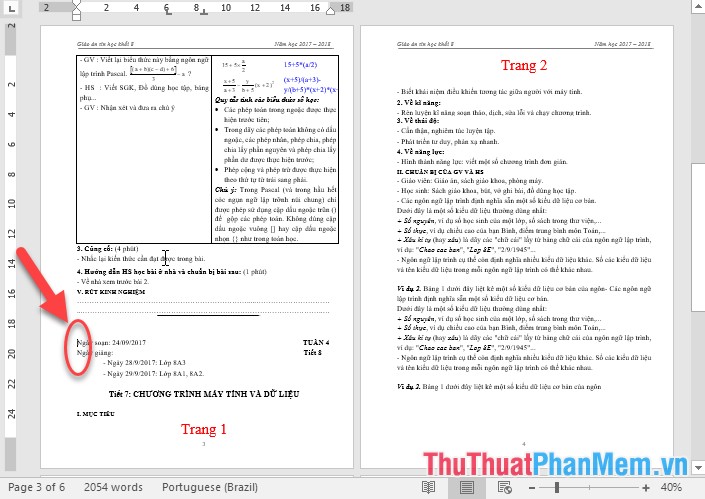
Sau khi nhấn Ctrl + Enter được kết quả:
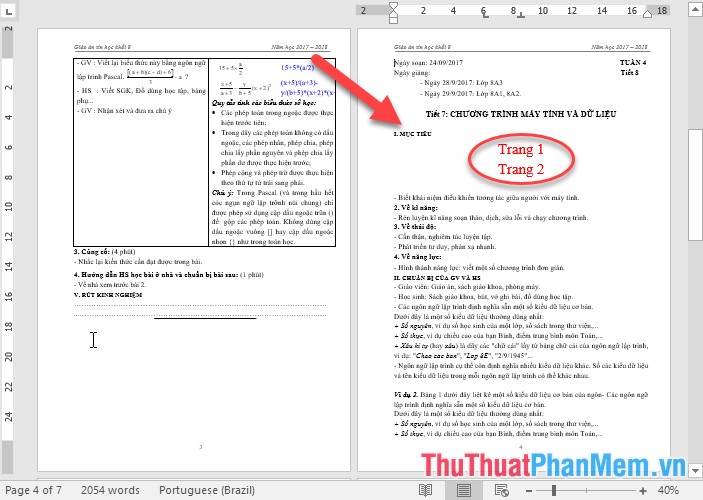
Ngoài cách trên bạn có thể tạo thêm trang mới bằng cách kích chọn thẻ Insert -> pages -> Blank Page:
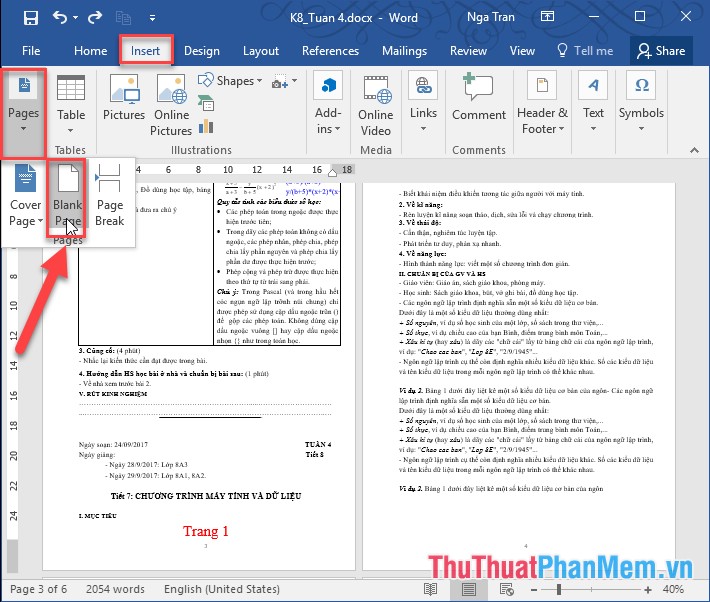
Kết quả đã thêm trang trắng giữa 2 trang:
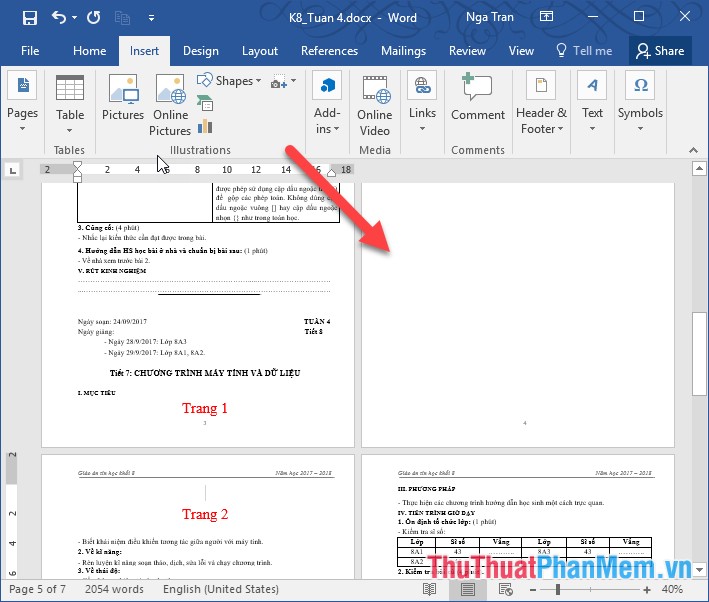
Trên đây là hướng dẫn chi tiết Cách thêm trang trong Word. Chúc các bạn thành công!
Trong bài viết này, chúng ta đã tìm hiểu cách thêm trang mới vào tài liệu Word một cách dễ dàng và nhanh chóng. Bằng cách sử dụng các phím tắt hoặc chức năng thêm trang, chúng ta có thể thêm nhiều trang vào tài liệu một cách dễ dàng. Tuy nhiên, hãy nhớ rằng quản lý trang trong tài liệu Word là một kỹ năng quan trọng để tạo ra bài viết chuyên nghiệp và có tổ chức tốt. Hy vọng rằng những hướng dẫn này sẽ giúp bạn hiệu chỉnh tài liệu Word của mình theo cách chuyên nghiệp nhất.
Cảm ơn bạn đã xem bài viết Thêm trang trong Word: Hướng dẫn cách thực hiện tại Pgdphurieng.edu.vn bạn có thể bình luận, xem thêm các bài viết liên quan ở phía dưới và mong rằng sẽ giúp ích cho bạn những thông tin thú vị.
Nguồn: https://thuthuatphanmem.vn/cach-them-trang-trong-word/
Từ Khoá Tìm Kiếm Liên Quan:
1. Thêm trang Word
2. Cách thêm trang trong Word
3. Tạo trang mới trong Word
4. Thêm trang vào tài liệu Word
5. Cách thêm nhiều trang trong Word
6. Sử dụng thêm trang trong Word để xuất bản tài liệu
7. Thêm trang phụ trong Word
8. Thêm trang cuối cùng trong Word
9. Thêm trang trắng trong Word
10. Thêm trang số trong Word.



